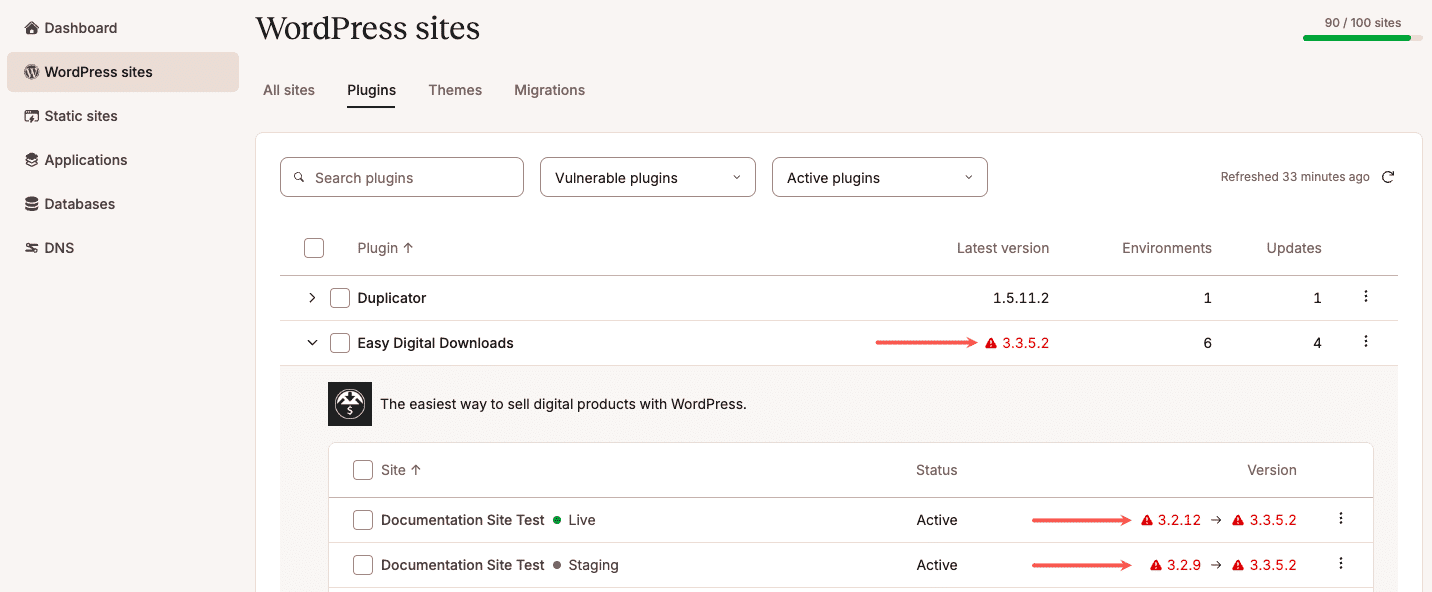Plugins e Temas
No WordPress, plugins e temas são componentes essenciais para personalizar e expandir as funcionalidades e a aparência de um site:
- Plugins: São complementos que aprimoram os recursos do seu site ou adicionam novas funcionalidades. Os plugins podem variar de ferramentas de SEO e aprimoramentos de segurança a formulários de contato e integrações de eCommerce.
- Temas: Controlam o design, o layout e a aparência visual do seu site. Um tema determina a aparência do seu site para os visitantes, inclusive fontes, cores, estrutura da página e capacidade de resposta.
No MyKinsta, você pode gerenciar plugins e temas individualmente na página Plugins e temas de cada site ou atualizar vários plugins e temas de uma só vez para vários sites de uma só vez na lista de sites WordPress. A Kinsta também oferece atualizações automáticas com verificações de regressão, garantindo que seus plugins e temas estejam sempre atualizados com mínimo risco de segurança.
Na página Informações do seu site, na seção Atualizações, você pode ver o número de atualizações disponíveis para seus plugins e temas e se algum deles possui vulnerabilidades de segurança. A seção Detalhes do ambiente é possível verificar se as atualizações automáticas da Kinsta estão ativadas ou não.

Ao atualizar um plugin ou tema no MyKinsta, você pode habilitar o modo de manutenção. Esse modo exibe uma página de manutenção temporária enquanto as atualizações são aplicadas.
Como a plataforma Kinsta é otimizada para desempenho, segurança e confiabilidade, certos plugins são restritos ou podem não funcionar corretamente no ambiente da Kinsta. Para verificar quais plugins não são permitidos, consulte a página Plugins proibidos e incompatíveis.
Vulnerabilidades em plugins e temas
O MyKinsta verifica cada plugin e tema diariamente para identificar vulnerabilidades de segurança. Se uma vulnerabilidade de segurança for detectada na versão mais recente, atual ou futura, um ponto de exclamação será exibido e o número da versão será destacado em vermelho. O WPScan fornece uma lista completa de vulnerabilidades de segurança para plugins e temas, incluindo as informações técnicas sobre a vulnerabilidade e quando ela foi relatada.
Se você habilitar as atualizações automáticas da Kinsta, seus plugins e temas serão mantidos atualizados, o que minimiza as vulnerabilidades de segurança.